- HFM公式の登録ページにアクセス
- 居住国/メルアド/パスワードを入力
- メルアド認証を済ませる
- HFM公式ににログイン
- プロフィール情報を入力
- 住所と投資家情報を入力
- 本人確認書類を提出
- 取引口座開設
HFM(HFマーケット)は、18歳以上&身分証明書と住所確認書類が準備できる方なら口座開設できます。
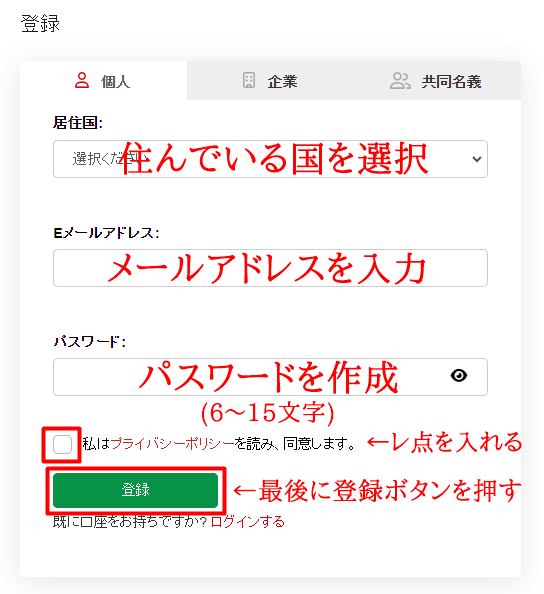
上画像の3項目を入力し、規約同意にレ点チェックを入れたら「登録」ボタンを押してください。
法人は「企業」を、2名以上で運用したい方は「共同名義」を選んでください。
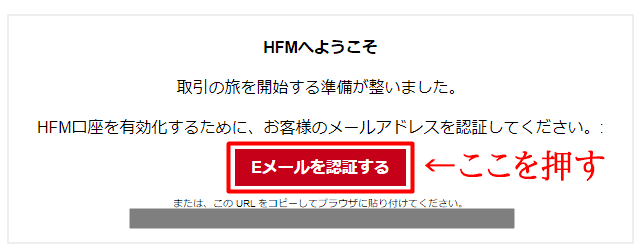
手順2で登録したメール宛てに上記のメールが届くため、認証ボタンを押して手続きを済ませましょう。
登録したアカウント情報でHFM公式サイトにログインします。
次の7項目を入力してください。
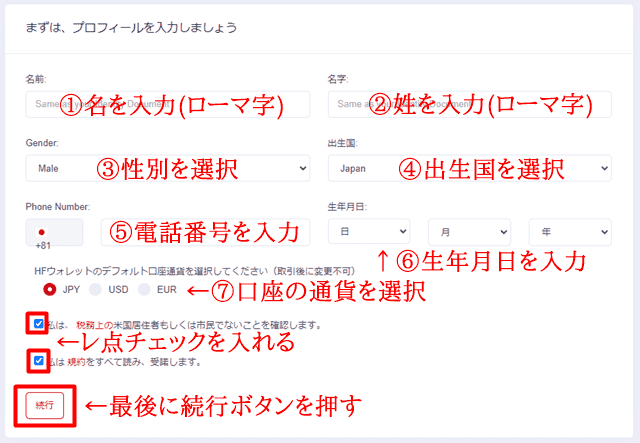
氏名はローマ字入力ですのでご注意ください。
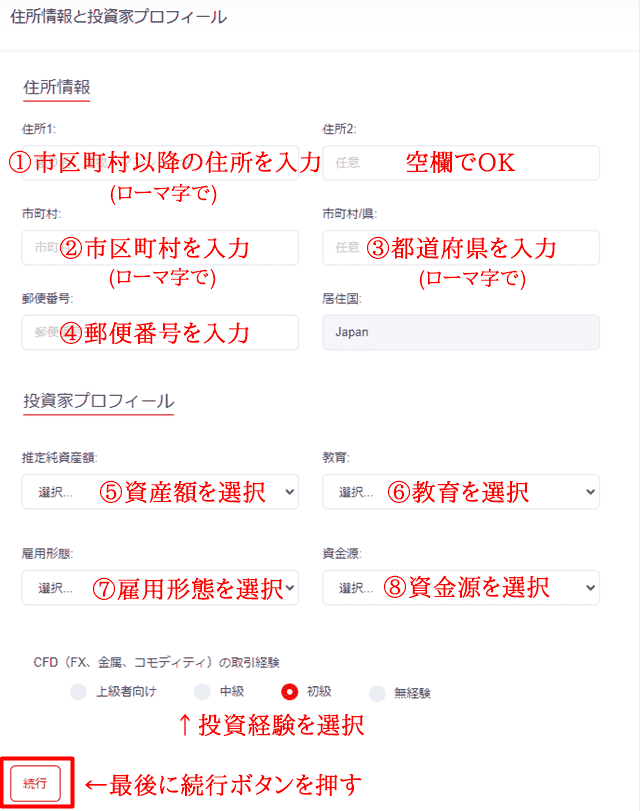
住所はローマ字入力のためご注意ください。
資産などの選択肢はだいたい合っている項目を選んでおけば問題ありません。
(あとで確認されることもありません)
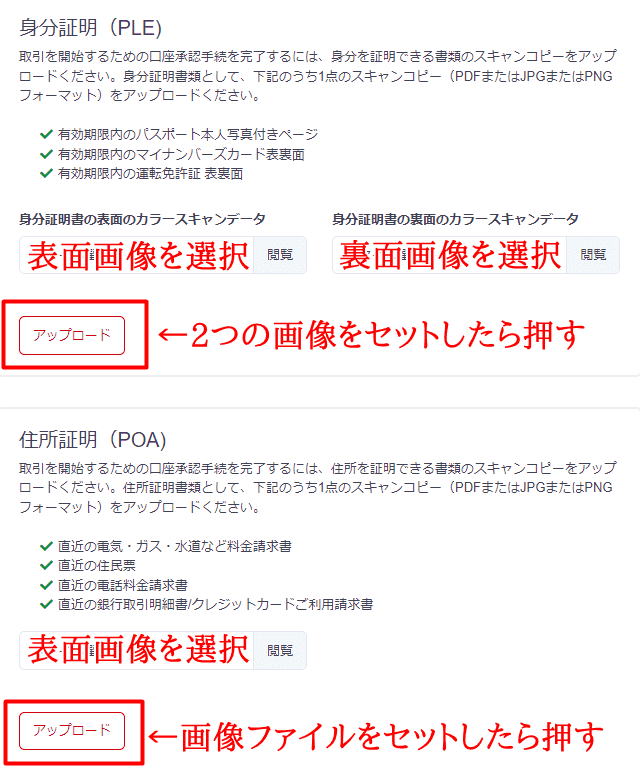
入力欄の「閲覧」部分を押し、スマホなどで撮影した身分証明書と住所確認書類2点の画像ファイルを選択しましょう。
ファイルをセットしたら、アップロードボタンを押せば完了です。
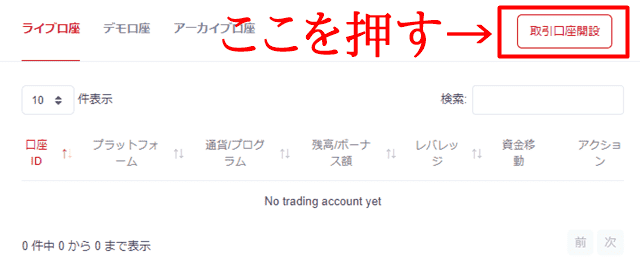
HFMにログインすると表示される上画像の画面右上の「取引口座開設」ボタンを押してください。
つづいて電話認証画面になります。
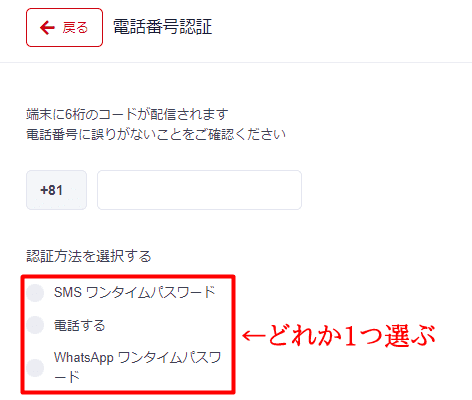
電話番号を入力し、認証方法を選んでコートを受け取り入力しましょう。
次に開設するHFM口座タイプを選びます。
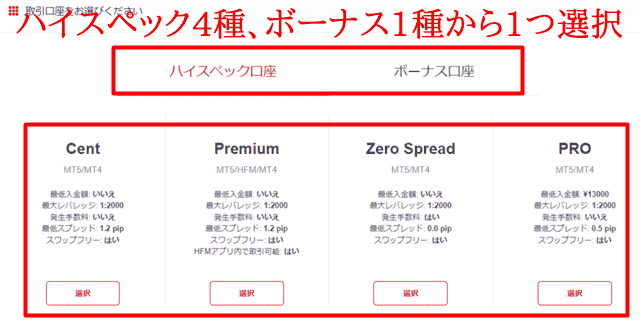
おすすめは「Premium」ですが、ボーナスが欲しい場合はボーナス→トップアップボーナス口座を選択してください。
最後に開設する口座の設定を選んでいきます。
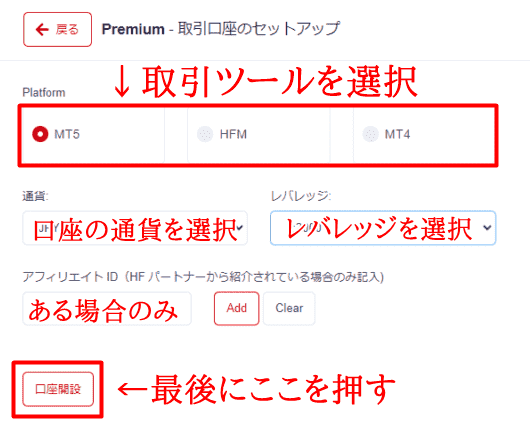
初期のまま(MT5/JPY/2000倍)でOKです。
(トップアップボーナス口座の最大レバレッジは1000倍)
あとは入金して取引ツールをインストールすれば、FXトレードを始められます。
ここまで簡単に開設手順を紹介しました。
わからない部分があった方は、次からHFMリアル/デモ口座の詳細な開設手順を紹介していきます。
開設できる人の条件や事前準備しておくこと、詳細な手順を徹底解説!
個人トレーダー向けに解説していきますが、法人として登録される方は目次から該当項目をご覧ください。
HFMリアル口座の開設条件
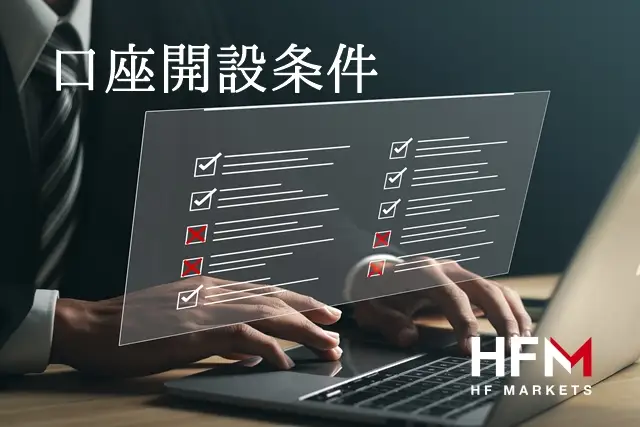
- 満18歳以上
- HFMが対応している国に住んでいる
- 公的機関発行の身分証明書がある
満18歳以上
HFMでは18歳未満の未成年はリアル口座を開設できません。
どうしてもトレードしたい未成年の方は、デモトレードを利用しましょう。
将来のためにお子さんにFXを体験させたいと考えている親御さんもいるかもしれませんが、自分のアカウントを使わせないでくださいね。
他人はもちろんですが、家族名義でも他人名義のアカウント扱いですので利用させる行為は禁止されています。
ちなみに、18歳の高校生であれば開設&リアルマネーでトレードできます。
ただし、法律的に成人でも、本人確認で使える身分証明書など持っていないことが多いためリアル口座の開設は難しいでしょう。
自分でお金を稼ぐまではデモトレードをおすすめします。
なお、HFMでは高齢者に対する年齢制限はありません。
ほかの海外FX業者(XMやBigBossなど)では80歳以上も開設できなかったりしますが、HFMであれば問題ありません。
90歳でも100歳オーバーでもFXを始められます。
HFMが対応している国に住んでいる
海外FX業者「HFM」は、世界中のどの国でも対応しているわけではありません。
日本は問題ありませんが、海外に移住している方、これから移住を考えている方はご注意ください。
対応しているかどうか?はHFMのアカウント登録ページを開けば、最初に居住国を選ぶ欄があります。
200か国ほどに対応しているため、まず問題ないと思いますが、居住国の選択リストになければ違う海外FX業者を検討しましょう。
公的機関発行の身分証明書がある
HFM口座の開設は、本人確認書類を提出し審査に通れば完了となります。
必ず住んでいる国の公的機関が発行する身分証明書を取得しましょう。
日本在住者が開設するなら日本の公的機関が発行した身分証明書が必要です。
運転免許証やパスポート、マイナンバーカードなどが該当します。
これら身分証明書が発行できない方、持っていない方は開設できません。
なお、本人確認書類には住所確認書類も含まれます。
こちらは水道光熱費の明細、クレジットカード明細、住民票に類するものなどが使えます。
HFMリアル口座の開設前に準備しておくこと

HFMのリアル口座開設は、スムーズに行けば5分ほどで完了します。
ただし、事前に準備が整っている場合です。
そこで、スムーズに開設するために、次のものを準備しておきましょう。
- メールアドレス
- 身分証明書
- 住所確認書類
- HFM口座タイプの決定
- 取引プラットフォームの決定
メールアドレス
最初のアカウント登録時にメールアドレスを登録します。
そしてメール認証手続きもあります。
普段使っているメルアドがある方はそれで構いません。
持っていない、またはHFM用に作りたい方はGmailをおすすめします。
編集部でもGmailを使っていますが、トラブルもなくHFMからのメールが届かなかったこともありません。
スマホのキャリアメースしかない方は、Gmailなどで作っておきましょう。
- @docomo.ne.jp(ドコモ)
- @ezweb.ne.jp(au)
- @au.com(au)
- @softbank.ne.jp(ソフトバンク)
- @rakumail.jp(楽天モバイル)
身分証明書
開設手続きを完了させるには本人確認書類の内の1つ「身分証明書」の提出が必要です。
- マイナンバーカード
- 運転免許証(自動車/原付など)
- パスポート
HFM公式サイトでは、この3種類が紹介されています。
ほかのサービスでは、在留カード 、 特別永住者証明書、住民基本台帳カード、外国人登録証、障碍者手帳などが使えるところもありますが、HFMではこの3点のみです。
また、アカウント登録時に入力した内容と一致するものでなければいけません。
なお、学生証は対象外のため、18歳以上の学生で免許証などがない方は、どれかを準備しなければいけません。
パスポートなら1万円程度(発行まで1週間ほど)、原付免許証なら8000円程度(最短1日でOK)、マイナンバーカードは発行まで1か月ほどかかります。
HFM以外でもなにかと必要になるものですし、この機会に1つ取得しておくことをおすすめします。
ちなみに、書類は画像で提出するため、以下の条件をクリアしたものを準備してください。
- 身分証明書の4隅がしっかり入っている
- 文字が鮮明で読める
- 表だけでなく裏面も提出(パスポート以外)
- 顔写真がある
など
あまり性能の低いスマホで撮影すると、文字が読めない可能性もあります。
持っていない方は撮影機器も準備しておきましょう。
住所確認書類
本人確認書類は、身分証明書のほかに住所確認書類も1通提出することになります。
次の書類から1つ選んで提出しましょう。
- 住民票
- 水道光熱費の明細書(電気・ガス・水道)
- クレジットカードの明細書
- 銀行の明細書
- 携帯電話の明細書
- 税金の納税通知書
- 在留カード
など
この書類は、登録したアカウント名義人が、入力された住所に本当に住んでいるのか?を確認するためのものです。
他人名義では認められません。
- アカウントと同一名義である
- 書類の4隅がしっかり入っている
- 文字が鮮明で読める
- 住所が載っている
- 発行から3ヶ月以内など
審査で落ちると余計な時間がかかるため、提出前にしっかり確認しておきましょう。
HFM口座タイプの決定
HFMには次の5つの口座タイプが用意されています。
- プレミアム(バランス型)
- プロ(低コスト型)
- ゼロ(スキャルピング向け)
- セント(安全型)
- トップアップボーナス(ボーナス適用ありでコスト高め)
おすすめは万能タイプの「プレミアム」です。
プレミアムと聞くと料金が高そうに感じるかもしれませんが、HFMでは開設時の事務手数料や維持手数料はかかりません。
スキャルピングトレードをする方は「ゼロ」をおすすめします。
HFMではボーナスを受け取れるのは「トップアップボーナス」のみです。
現在開催中の20%入金ボーナスが欲しい方はこちらを選びましょう。
ただし、「トップアップボーナス」は手数料が割高などスペック面で不利になっています。
当サイトとしては少額のボーナスを受け取るより「プレミアム」をおすすめします。
取引プラットフォームの決定
取引プラットフォームとは、トレードに使うツール・アプリのことです。
HFMでは世界的に使われているメタトレーダー(MT)の「MT4」と「MT5」の2バージョン対応しています。
数字はバージョンを表していて、新しい(大きい)数字ほど性能も上です。
FX初心者なら性能が高い「MT5」をおすすめします。
「MT4」は以前から使ってきた方向けです。
ここまでで、HFMリアル口座の開設準備はOKでしょうか。
つづいて、開設する手順を紹介していきます。
HFMリアル口座を開設する手順

HFM口座の開設手順
- HFM公式サイトの申請ページを開く
- 居住国/メルアド/パスワードを入力
- メールアドレスの認証を済ませる
- HFM公式にログイン
- プロフィール情報を入力
- 住所と投資家情報を入力
- 本人確認書類を提出
- 取引口座開設
- 電話番号認証
- HFM口座タイプを選択
- HFM口座情報を選択
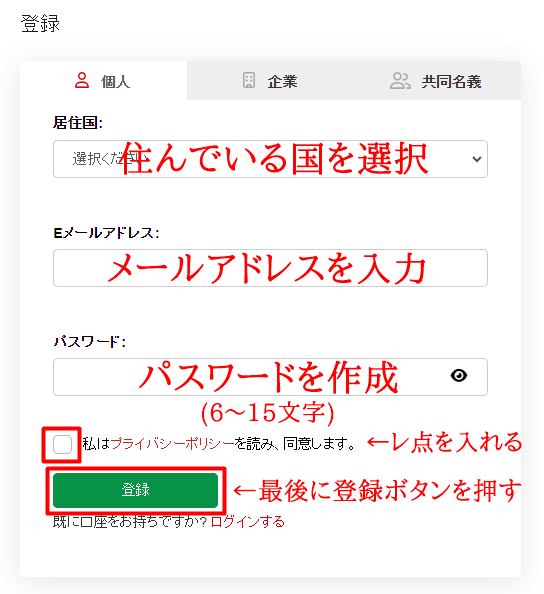
- 居住国
- メールアドレス
- パスワード
入力はこの3項目です。
居住国
最初にいま住んでいる国名を選択します。
日本在住なら「Japan」を選びましょう。
アルファベット順に200か国ほどが並んでいるため、3~4割ほどスクロールすれば出てきます。
メールアドレス
メールアドレスはGmailなどのフリーメールで問題ありません。
キャリアメールだけはHFMからのメールが届かない可能性があるため非推奨です。
パスワード
パスワードは、6~15文字、英数字で作成し、大文字小文字と数字を最低1文字以上含めればOKです。
最後にプライバシーポリシーに同意するにチェックを入れて「登録」ボタンをクリックしましょう。
法人名義で開設される方は、上部にあるタブの「企業」に切り替えてください。詳しい開設手順はこちらの記事でご確認下さい。
⇒HFM法人口座の開設方法を解説
「共同名義」は2名以上でHFM口座を運用したい方向けです。夫婦や友人など複数人で1つのアカウントを運用するときにご利用ください。
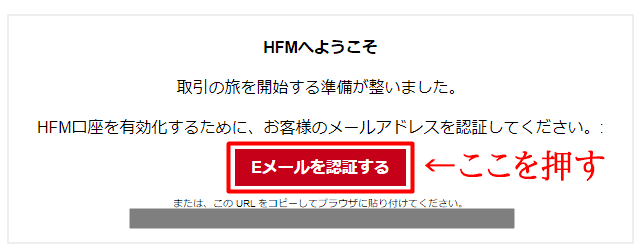
HFMから認証用のメールが届きます。
内容に従って手続きを済ませましょう。
ここまででアカウント登録が完了しました。
続いて口座の開設をしていきます。
登録したアカウント情報で、HFMにログインしてください。
ログインページでは、発行されたIDと手順2で作成したパスワードを入力してください。
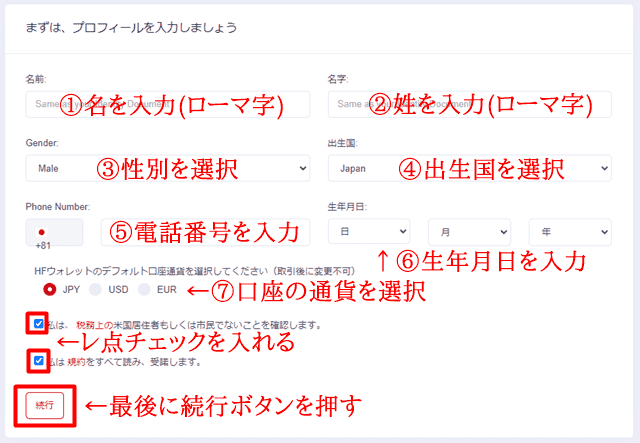
- 名前(ローマ字で)
- 名字(ローマ字で)
- Gender(性別)
- 出生国(生まれた国)※在住国ではない
- 電話番号
- 生年月日
- HFウォレットの通貨(JPY/USD/EURから選択)
こちらで氏名や生年月日など個人情報を入力していきます。
HFウォレットは、HFM口座ではなくアカウント内だけで利用するお財布的なものです。
HFMでは、このウォレットを介して入出金します。
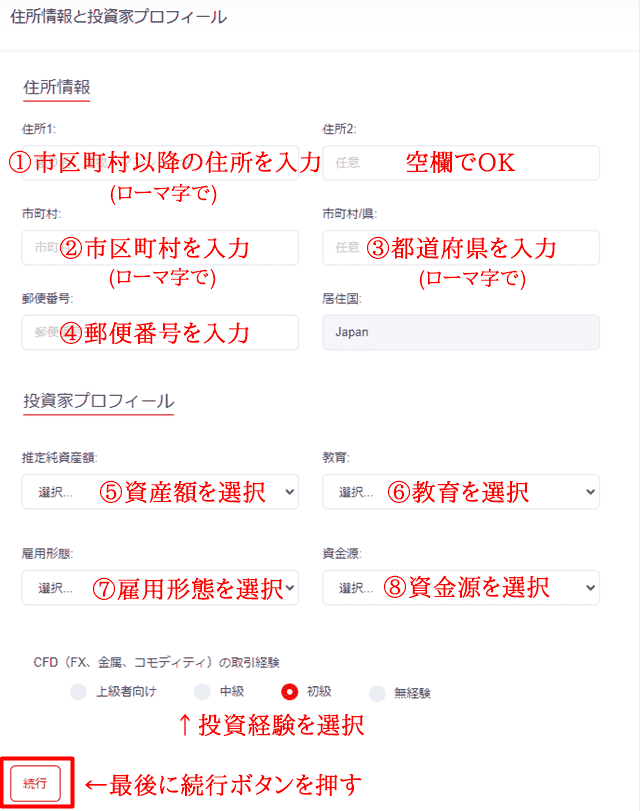
- 住所1(市区町村以降の住所をローマ字で入力)
※住所2は未入力でOK - 市町村(市区町村をここにローマ字で入力)
- 市町村/県(都道府県はここにローマ字で入力)
- 郵便番号
- 推定純資産額(近い金額を選択)
- 教育(該当する項目を選択)
- 雇用形態(該当する項目を選択)
- 資金源(トレードに使う資金源を選択)
- CFD(FX/金属/コモディティ)の取引経験(該当する項目を選択)
住所はローマ字で入力します。
入力欄がわかりにくいかもしれませんが、都道府県、市区町村、それ以降の住所で分ければ問題ありません。
投資家プロフィール欄は、間違っていても問題ありませんが、近い選択肢を選びましょう。
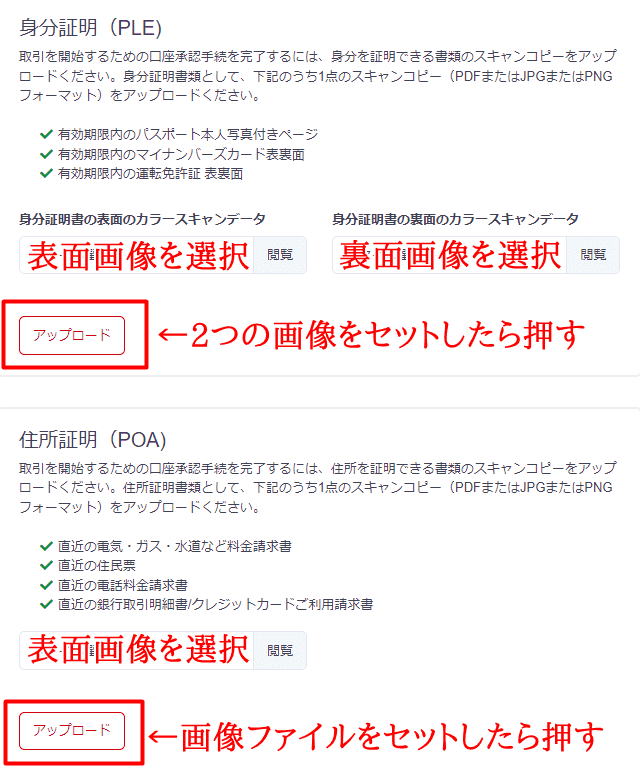
ここでは身分証明書と住所確認書類の2点をアップロードしていきます。
入力欄の右にある「閲覧」を押し、ファイルを選択してください。
身分証明書は表と裏面の2点を、住所確認書類は表面を1点提出しましょう。
セットし終えたら「アップロード」ボタンを押してください。
提出後、24時間以内に審査は完了します。
早ければ1~2時間くらいで終わるでしょう。
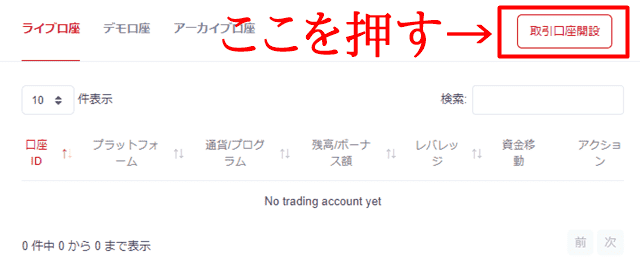
HFMにログインすると表示されている、HFマイページトップーページ右上にある「取引口座開設」ボタンを押しましょう。
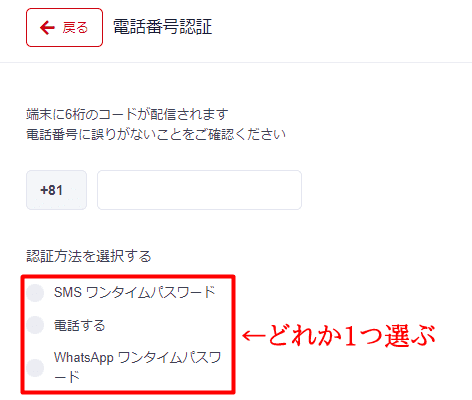
入力欄に電話番号を入力してください。
そして、SMS/電話/専用アプリの3つから1つ選び、6桁の認証コードを受け取り入力しましょう。
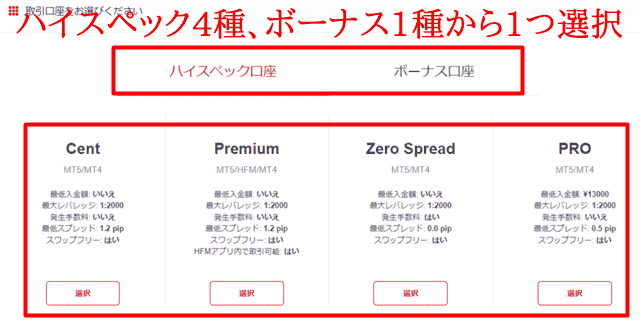
- ハイスペック(Cent)
- ハイスペック(Premium)
- ハイスペック(Zero Spread)
- ハイスペック(PRO)
- ボーナス(トップアップボーナス)
上記タブ(ハイスペック/ボーナス)を切り替えて、開設したい口座タイプの「選択」ボタンを押してください。
おすすめはハイスペックの「Premium(プレミアム)」ですが、ボーナスが欲しい方は「トップアップボーナス」を選びましょう。
後から変更できるため、よくわからない方はとりあえずプレミアムを選んでおけば問題ありません。
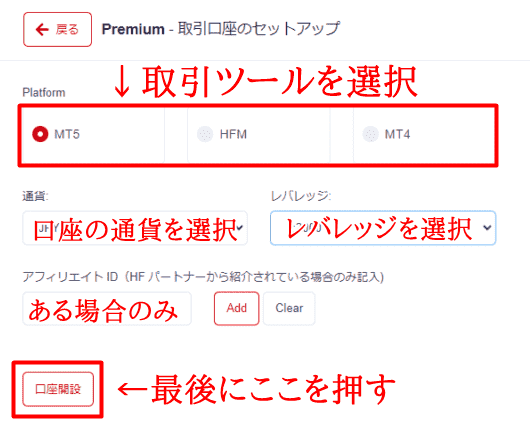
- Platform(取引ツールの選択/MT5がおすすめ)
- 通貨(開設するHFM口座の基本通貨を選択)
- レバレッジ(最大倍率がおすすめ)
- アフィリエイトID(ある方は入力しましょう)
ここで開設する口座情報を設定します。
デフォルトで選択されているものを選んでおけば問題ありません。
選択し終えたら、「口座開設」ボタンを押せば終了です。
ここまででHFM口座の開設は完了です。
ここまでの解説でHFMリアル座を開設できないときの対処法も紹介しておきます。
HFMリアル口座を開設できない原因と対処法
- 旧HotForex時代に同じメールアドレスで1度開設している
- メールが届いていない
- 提出書類に不備がある
- 通信障害が発生している
- デモ口座と間違えている
旧HotForex時代に同じメールアドレスで1度開設している
過去に同じメールアドレスで登録済みの場合は開設できません。
HFMは旧HotForex時代から日本市場でサービス提供してきました。
旧HotForex時代に同じメールアドレスでアカウント登録していると、HFMでも開設できません。
パスワードやログインIDを紛失してしまったなら、HFMのサポートに問い合わせてください。
メールが届いていない
アカウント登録後に送られてくる通知メールが届かなければ開設できません。
キャリアメールは海外サービスからのメールだ届かない可能性があります。
迷惑メールフォルダなどをチェックしてもHFMからのメールが届いていないようなら、Gmailなどフリーメールでアカウント路作り、最初から登録し直しましょう。
まずは認証メールが届かなければ前に進みません。
提出書類に不備がある
文字が鮮明でない、身分証明書で顔写真がない、期限が切れている、アカウント登録者と別名義の書類をアップしている、など提出書類に不備があると審査に通りません。
もう一度提出書類の画像ファイルを確認し、基準を満たしているかチェックしてみましょう。
通信障害が発生している
運悪く通信障害が発生している可能性もあります。
契約している通信回線業者がメンテナンスしていたり障害が発生しているなら業者のホームページを確認してみましょう。
自分の通信環境に問題があるなら、コードの線が抜けていないか、コードやルーターなどにトラブルが起こっていないか、電波は正しくつながっているか、などを確認してみましょう。
デモ口座と間違えている
デモ版とリアル版は登録ページが異なります。
デモ版の登録ページから開設していませんか。
HFM公式を開くと、「登録」ボタンがあるためそこを押してください。
なお、ボタンのすぐ下に「無料のデモ口座」というリンクがあり、こちらがデモ版の登録ページになっています。
HFMデモ口座の開設方法

- HFMでアカウント登録
- メール認証
- HFMにログイン
- メニューの「取引口座」→「デモ口座を開設」を押す
- 開設する口座タイプを選ぶ
- 取引ツール「MT4/MT5」のどちらかを選ぶ
- 通貨/レバレッジ/残高を選択
- 「口座開設」ボタンを押す
デモ口座も途中まではリアル口座と同じように手続きを進めます。
アカウント登録後の口座開設の段階でデモ版を選んで進めましょう。
開設できたら、取引プラットフォームをHFM公式サイト内からダウンロードしインストールしましょう。
MT4/MT5を起動し、デモ口座にログインすればFXトレードを自由にできます。
なお、MT4で3つ、MT5で3つの合計6つまで開設可能です。
HFMの法人口座を開設する方法
法人はアカウント登録時のアカウントタイプで「法人」を選んで進めていきます。
法人確認書類の提出は、担当者とメールでやり取りしながら進めていきます。
個人登録時とは提出書類がかなり異なるため、法人関係の書類を準備しておきましょう。
また、専用の申込用紙への記入も必要です(英語で)。
必要書類や申し込み用紙の記入方法などは、こちらの記事で詳しく解説しています。
HFMのパートナー口座の開設方法

- HFM公式ページにアクセス
- 「パートナーになる」を押す
- 「今すぐパートナーになる」を押す
- パートナー口座情報を入力し「登録」を押す
- パートナーマネージャーとメールでやり取り
HFMではパートナー登録もトレード口座と同じく公式サイトから手続きします。
専用の登録ページがあるため、必要情報を入力して登録して下さい。
その後は担当者からメールが届きます。
やり取りを進めて登録を完了させましょう。
HFMの口座開設に関するQ&A
まとめ
HFMの口座開設方法を紹介しました。
アカウント登録、口座開設、有効化と3段階に分かれているため、他社に比べて多少時間がかかりますが、難しい部分はありません。
紹介した手順のとおりに1つ1つ進めていってください。
HFMなら、国内FX業者より優れた環境で快適にトレードできるでしょう。

